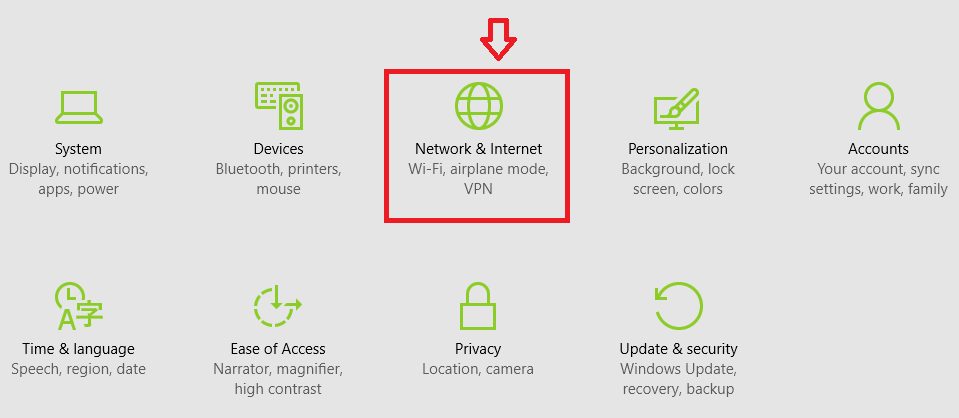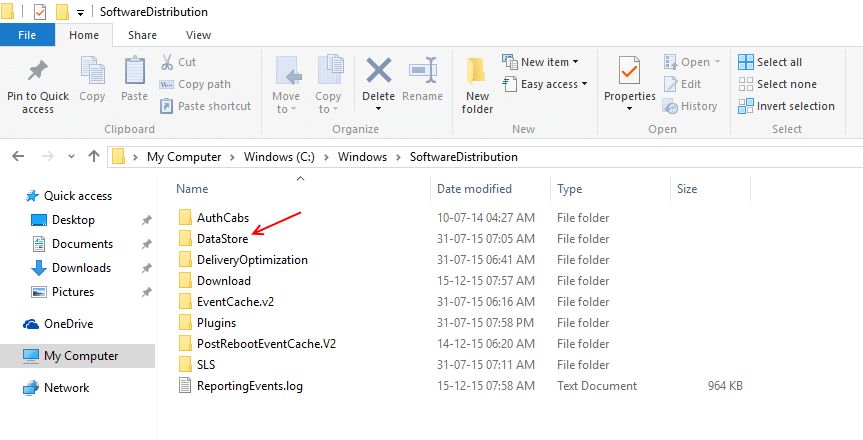Door beheerder
Harde schijven van een pc is de ruimte die u kunt gebruiken voor de opslag van gegevens. Voordat u een pc aanschaft, moet u overwegen hoeveel ruimte op de harde schijf deze heeft, want hoe groter de ruimte, u hebt meer gegevens die u kunt opslaan. Snelheid van gegevensoverdracht hangt ook af van de rotatiesnelheid van de harde schijf.
Zie ook: -Tijdelijke bestanden verwijderen in Windows 10
U moet echter weten hoeveel ruimte er beschikbaar is op uw harde schijf, zodat u uw opgeslagen gegevens kunt beheren. Dit zijn enkele eenvoudige stappen om te controleren hoeveel ruimte u op uw harde schijf heeft.
Stappen om te controleren hoeveel harde schijf u heeft op een pc met Windows 10
Stap 1
- Druk op de Windows+X-toets vanaf uw toetsenbord.
Stap 2
- Selecteer Schijfbeheer in het hoofdgebruikersmenu.
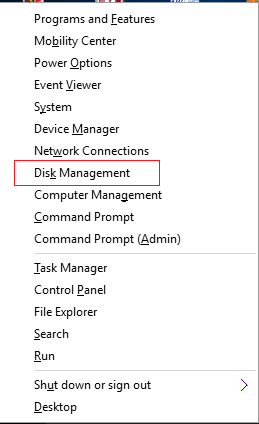
Stap 3
- Zie aan de linkerkant van het onderste segment in het venster Schijfbeheer dat u een: Schijf 0 Blok Hiermee wordt de capaciteit van uw harde schijf weergegeven.

U kunt Schijfbeheer Windows op Windows 10 ook op verschillende manieren openen:
Benadering 1
- druk op Windows+R om het dialoogvenster Uitvoeren in de linkerbenedenhoek van uw vensters te openen.
- Enter diskmgmt.msc in het geopende tabblad en klik op de knop Ok.

Benadering 2
- Open Opdrachtprompt Gewoon door op Windows+X te drukken.
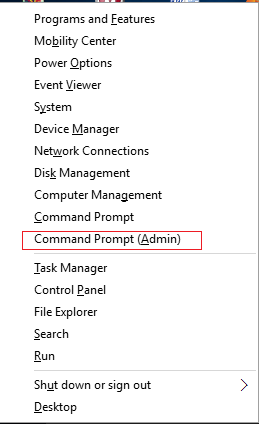
- Schrijven diskmgmt.msc op de opdrachtprompt en Strike Enter.
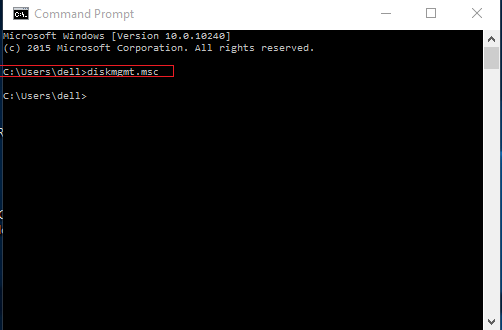
Dit artikel helpt u de gemakkelijkste manier te vinden om te controleren hoeveel harde schijf u op uw pc met Windows 10 heeft. Afgezien van een vervelende klus door met de rechtermuisknop op de C-schijf te klikken en ruimte op de harde schijf van uw Windows 10 pc te vinden, kunt u deze eenvoudige manieren proberen.